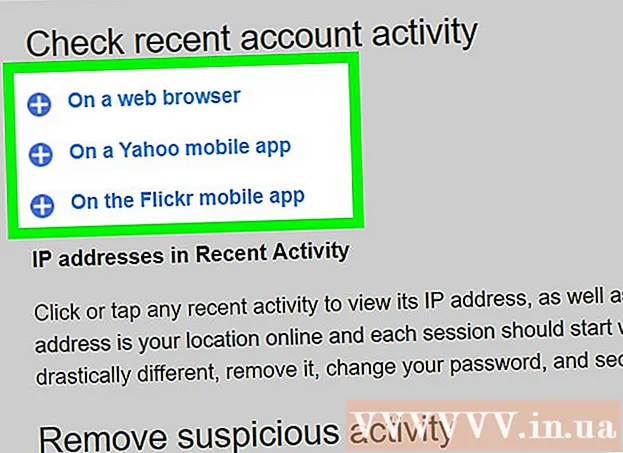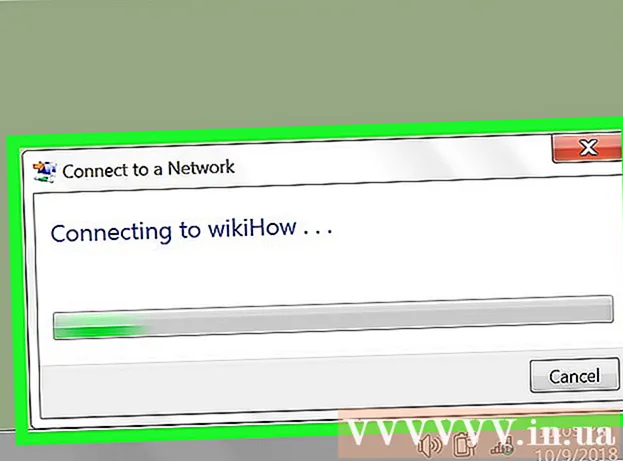Auteur:
Helen Garcia
Date De Création:
16 Avril 2021
Date De Mise À Jour:
1 Juillet 2024

Contenu
Le format de feuille de calcul Microsoft Excel peut être un outil utile lors de l'utilisation d'une application de paie pour les employés. Pour aider les propriétaires d'entreprise à calculer la paie, Microsoft a développé un modèle connu sous le nom de calculateur de paie pour Excel, que vous pouvez télécharger et utiliser à votre avantage si Microsoft Excel est installé sur votre ordinateur. Le modèle contient des formules et des fonctions déjà intégrées au classeur, dans lesquelles vous devrez saisir les détails de la paie de vos employés. Le modèle calcule automatiquement les talons de paie et le salaire net des employés en fonction des critères que vous saisissez.
Pas
- 1 Téléchargez un modèle Excel de paie.
- Cliquez sur le lien Microsoft Office fourni dans la section Sources et liens de cet article pour obtenir un lien permettant de télécharger un modèle de paie pour Excel.

- Sur le site Web de Microsoft Office, faites défiler la page vers le bas et cliquez sur le lien Télécharger le modèle de paie dans la section Télécharger le modèle.

- Cliquez sur le rectangle de téléchargement vert sur la droite, puis cliquez sur le bouton Accepter après avoir examiné le contrat de service Microsoft.

- Cliquez sur "Enregistrer" lorsqu'une boîte de dialogue apparaît vous invitant à télécharger le fichier.

- Accédez à l'emplacement sur votre ordinateur où vous souhaitez enregistrer le modèle de calcul de la paie et cliquez sur Enregistrer. Le modèle sera enregistré sur votre ordinateur sous une forme compressée.

- Cliquez sur le lien Microsoft Office fourni dans la section Sources et liens de cet article pour obtenir un lien permettant de télécharger un modèle de paie pour Excel.
 2 Déballez le modèle de calcul de la paie.
2 Déballez le modèle de calcul de la paie.- Accédez au dossier de votre ordinateur où vous avez enregistré le modèle et ouvrez le fichier.
- Suivez les invites pour décompresser le modèle. Le fichier s'ouvrira automatiquement dans Excel.
- Selon les capacités et la version du système d'exploitation de votre ordinateur, vous serez invité à cliquer sur "Décompresser" ou à utiliser un utilitaire tel que Winzip pour décompresser le modèle.
 3 Enregistrez une copie du modèle pour l'utiliser comme votre paie de travail.
3 Enregistrez une copie du modèle pour l'utiliser comme votre paie de travail.- Passez votre curseur sur "Fichier" dans la barre d'outils Excel, puis sélectionnez "Enregistrer sous" pour enregistrer une copie du modèle en tant que classeur de paie.
- Naviguez jusqu'au dossier sur votre ordinateur où vous souhaitez placer ce fichier pour une utilisation future et entrez un nom pour le livre.
- Cliquez sur « Enregistrer » pour terminer le processus de création du livre de paie.
 4 Préparez une paie pour votre entreprise. Vous pouvez ouvrir votre classeur dans Excel.
4 Préparez une paie pour votre entreprise. Vous pouvez ouvrir votre classeur dans Excel. - Remplissez la fiche "Informations sur l'employé". Cette feuille devrait s'ouvrir par défaut. Vous serez invité à entrer les noms des employés, leur taux de rémunération et des informations fiscales telles que les retenues et les retenues.
- Remplissez la feuille « Calculateur de paie ». Pour accéder à cette feuille, cliquez sur l'onglet « Calculateur de paie » au bas de la fenêtre Excel. Vous serez invité à saisir les informations de la feuille de temps ; tels que le temps de travail de vos employés, le nombre d'heures supplémentaires, le nombre d'heures de vacances et de congés de maladie.
 5 Accédez aux salaires ou aux reçus de vos employés.
5 Accédez aux salaires ou aux reçus de vos employés.- Cliquez sur l'onglet Talons de paie individuels, qui se trouve en bas, juste derrière l'onglet Calculateur de paie. Cette feuille de calcul contient des formules et des fonctions qui extraient les données que vous avez saisies et les affichent sous forme de paie pour chaque employé.
Conseils
- Si vous avez besoin d'aide pour utiliser ce modèle, cliquez sur "Utiliser ce modèle" dans la section d'aide située sur le côté droit de la barre des tâches. De cette façon, vous pourrez trouver des informations d'aide pour une demande spécifique.